Létrehozása és hozzárendelése színkategóriák
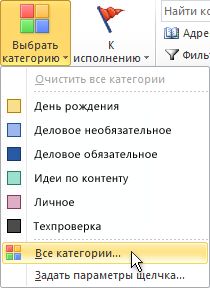
Megjegyzés: naptárelemeket csoport tag lapján jelenik meg egy találkozó vagy értekezlet. Hogy nyissa ki egy partnert vagy feladat-csoport tag jelenik meg a lapon a kapcsolat vagy feladat.

A Szín listából válassza ki a színt, majd kattintson az OK gombra.
Válassza a Create.
A Szín listából válassza ki a színt, majd kattintson az OK gombra.
Opcionálisan válassza ki a billentyűkombináció.
Beállítása vagy a beállítások módosításával kattintással
A billentyűkombináció segítségével válassza ki a kívánt billentyűkombinációt.
Re-listájának létrehozása az Outlook
Visszaállítása a listát a parancssori kapcsolót
Ha nem találja a outlook.exe, megjelölve azt a helyet, megtalálja őt, és jegyezze fel a teljes elérési utat.
Tegye az alábbiak egyikét :.
Nyomja meg a Start gombot. Minden program parancsra. Normál majd a Futtatás parancsra.
Kattintson a Start gombra. majd - Run.
A parancs mezőbe írja idézőjelbe bennük, adja meg a teljes elérési utat outlook.exe, vagy a Tallózás gombra kattintva keresse meg a fájlt. Ebben az esetben az idézőjelek a szövegben.
Miután a záró idézőjel egy szóközt és adja meg a kulcsot / cleancategories. Például, ha az alapértelmezett telepítési helyet, a szöveget kell beírni a következő:
«C: \ Program Files \ Microsoft Office \ Office12 \ outlook.exe» / cleancategories
Kattintson az OK gombra.
A kulcsokat nem vették figyelembe. Például a / CLEANCATEGORIES ugyanúgy működik, mint a / cleancategories.
Ne felejtsük el, hogy adjon meg egy helyet, mielőtt az érvelés.